
その理由の 1 つは、2012 年に Windows 8 が登場したときに多くの Windows 愛好家を魅了したチャーム メニューなどの機能の導入によるものです。 チャーム メニューを批判する人の多くは、これは不必要な追加であり、Windows 8 および 8.1 を使用するのがさらに面倒になっただけだと感じています。
おすすめ動画
関連している: Windows 8および8.1でスタート画面の背景を変更する方法
ありがたいことに、簡単なプログラムを使用して、チャーム メニューを完全に無効にする方法があります。
ちなみに、サイトや作者があやふやだと思われても、心配する必要はありません。 Malwarebytes を使用してフォルダーとアプリの実行可能ファイルをスキャンしました。 二人ともきれいに出てきました。
Windows 8.1でチャームメニューをオフにする方法
ステップ1。ここをクリック 「ダウンロード」というラベルの付いた灰色のボタンをクリックして、Winaero Charms Bar Killer をダウンロードします。
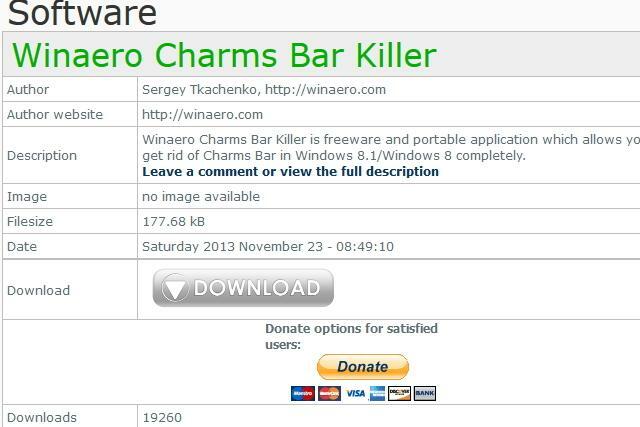
ステップ2。 ダウンロードが完了したら、プログラムをインストールします。 ダウンロードは 1 メガバイト未満であるため、ダウンロードにかかる時間は 1 秒もかかりません。
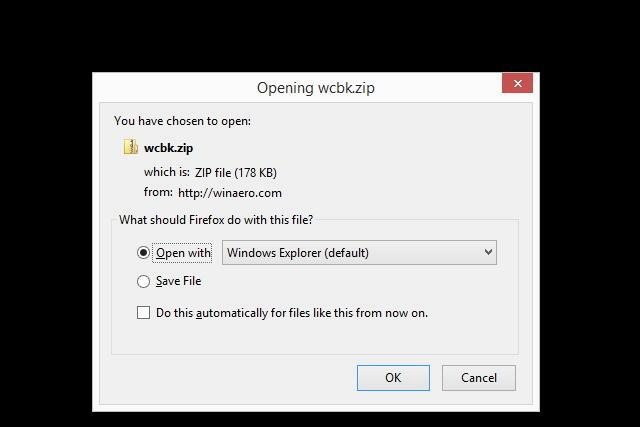
ステップ3。 Winaero Charms Bar Killer をインストールすると、システム トレイに常駐します。 緑色のアイコンを見つけて右クリックします。
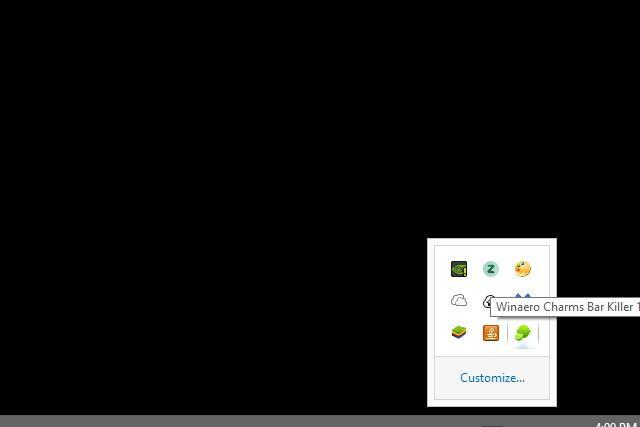
ステップ4。 バーキラーのシステムトレイアイコンを右クリックし、「Kill Charms Bar」をクリックします。 また、「起動時に実行」をクリックします。

それでおしまい! 今後、チャーム メニューは再度表示されなくなります。
編集者のおすすめ
- Windows の 12 バージョンすべてを最悪から最高までランク付けします。
- Windows 11 の一般的な問題とその解決方法
- Windows でプリンターを共有する方法
- Windows 10 または Windows 11 を出荷時設定にリセットする方法
- Windows 11でスクリーンショットを撮る方法
ライフスタイルをアップグレードする
Digital Trends は、読者が最新ニュース、楽しい製品レビュー、洞察力に富んだ社説、ユニークなスニーク ピークをすべて提供して、ペースの速いテクノロジーの世界を監視するのに役立ちます。



